PR剪辑视频工作流程 大剪辑师分享的高级视频编辑技巧
阅读本文学习了解如何充分利用 Pro,简化您的工作流程,并通过该领域部分顶级编辑人员所分享的高级编辑技巧,提升您的编辑和制作技术水平。
下方提供了一些视频,请观看这些视频以了解一些重要的 Pro 功能,并了解如何从其他视频编辑应用程序切换到 Pro。
PR剪辑视频工作流程切换到 剪辑视频工作流程如何从PR软件里导出拆分轨道音频 导出拆分轨道音频教程
观看本教程,了解以下音频工作流程:
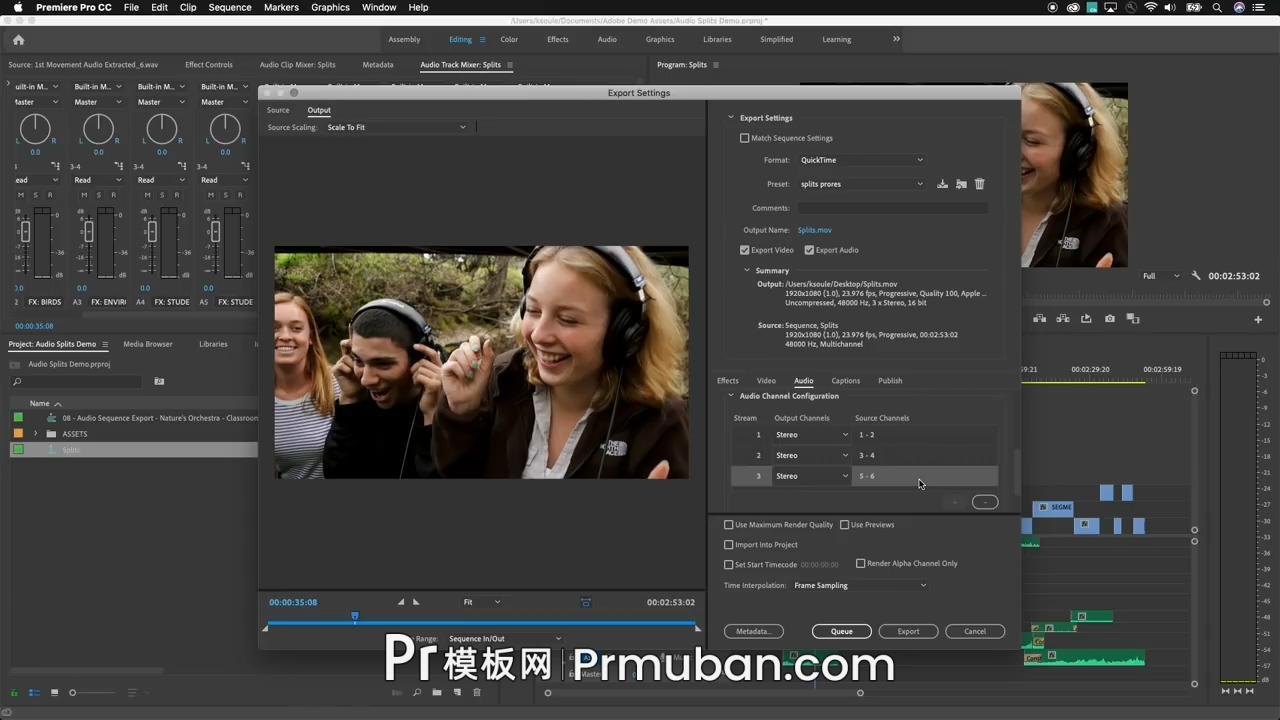
通过此 Pro 教程,了解如何使用多声道音频、主轨道、多轨音频拆分、优化设置等等。
PR多机位剪辑 使用PR多机位功能有选择地编辑音频
观看本教程,了解以下音频工作流程:

如何在PR软件中使用ALE文件 中使用ALE文件视频教程
后期制作专家 Karl 展示了如何在收录资源的同时,在 Pro 中导入和使用 ALE 文件;如何正确地导入元数据以及如何创建并导出 ALE 文件以改善您的工作流程。

在使用PR软件时共享项目所有需要了解的内容
后期制作专家 Karl 向您详细展示在 Pro 中何时应使用团队项目、何时应使用共享项目。了解如何启用项目共享、使用项目锁定,并了解何时以及如何在 Pro 中使用多个打开的项目。
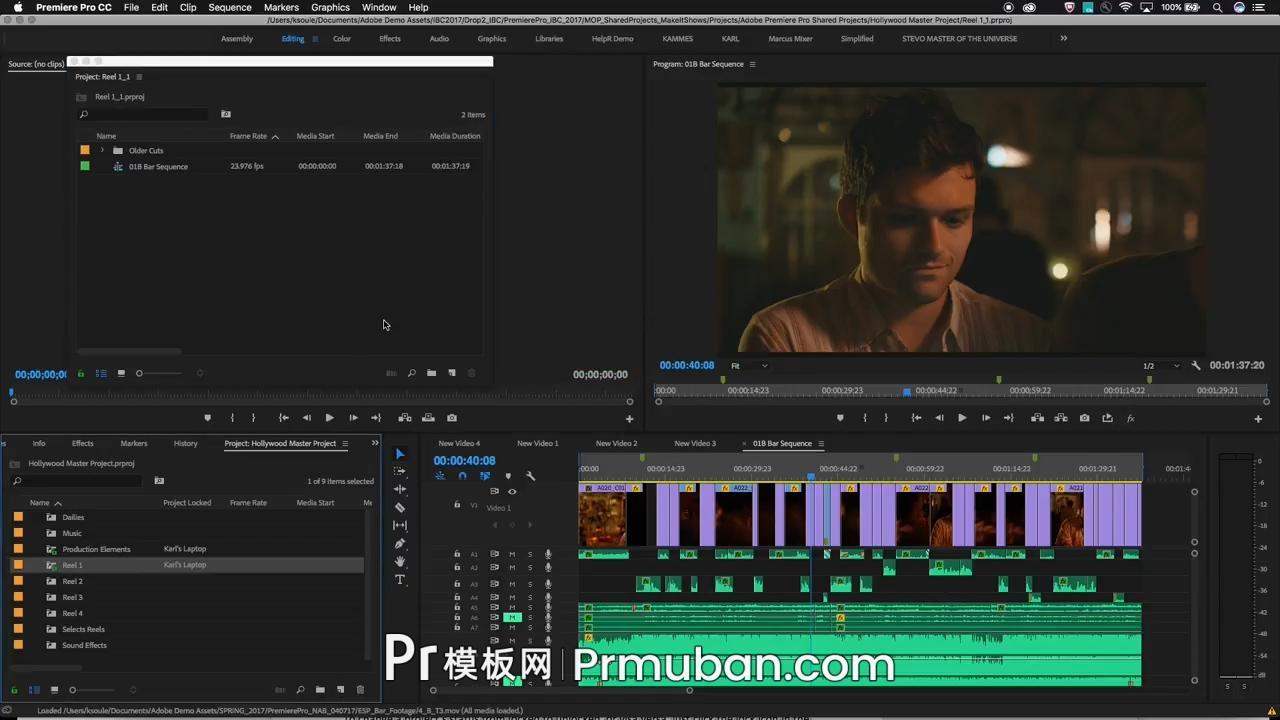
如何在PR软件中启用本地共享项目工作流程设置教程
了解如何在共享环境下,启用每台计算机上的 Pro 项目共享。此教程将指导您:
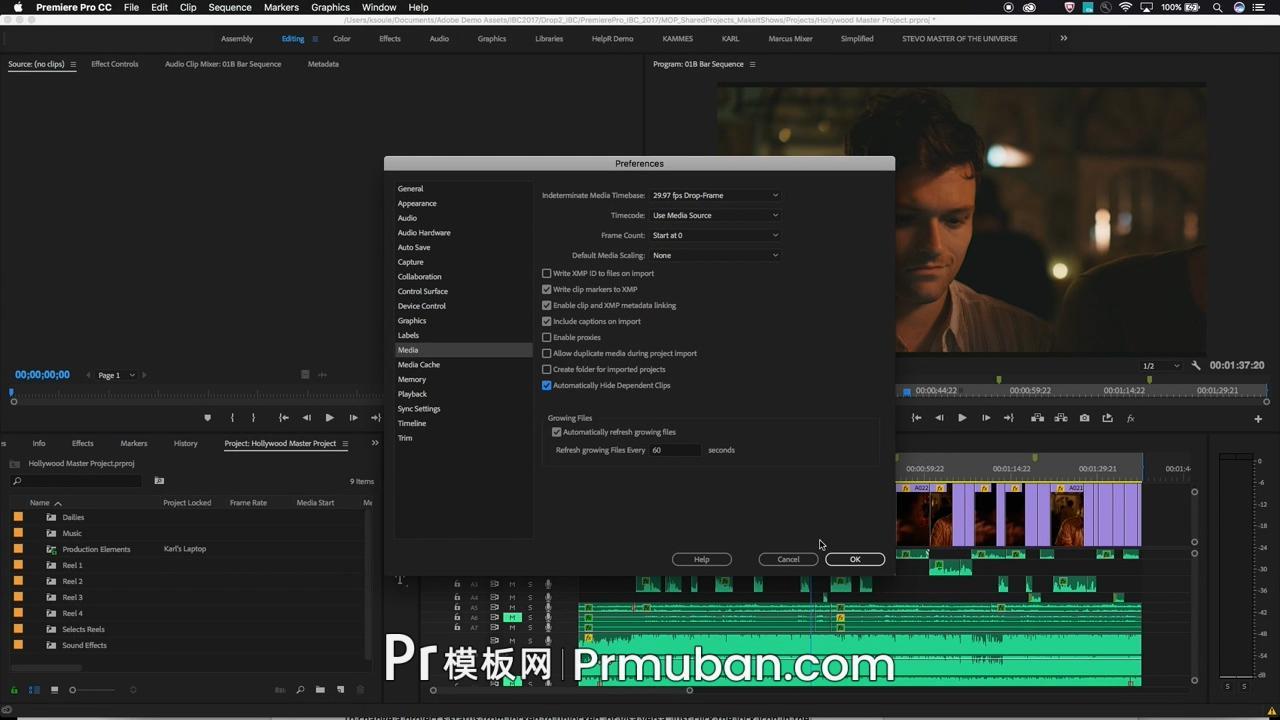
什么是PR主项目?教你如何使用 Pro中的主项目教程
什么是 Pro 主项目?了解如何显示项目锁定元数据列。了解如何快速查看主项目中哪些人打开了哪些内容。了解在主项目中添加共享项目的各种方法(从临时项目创建或关联到现有项目)。
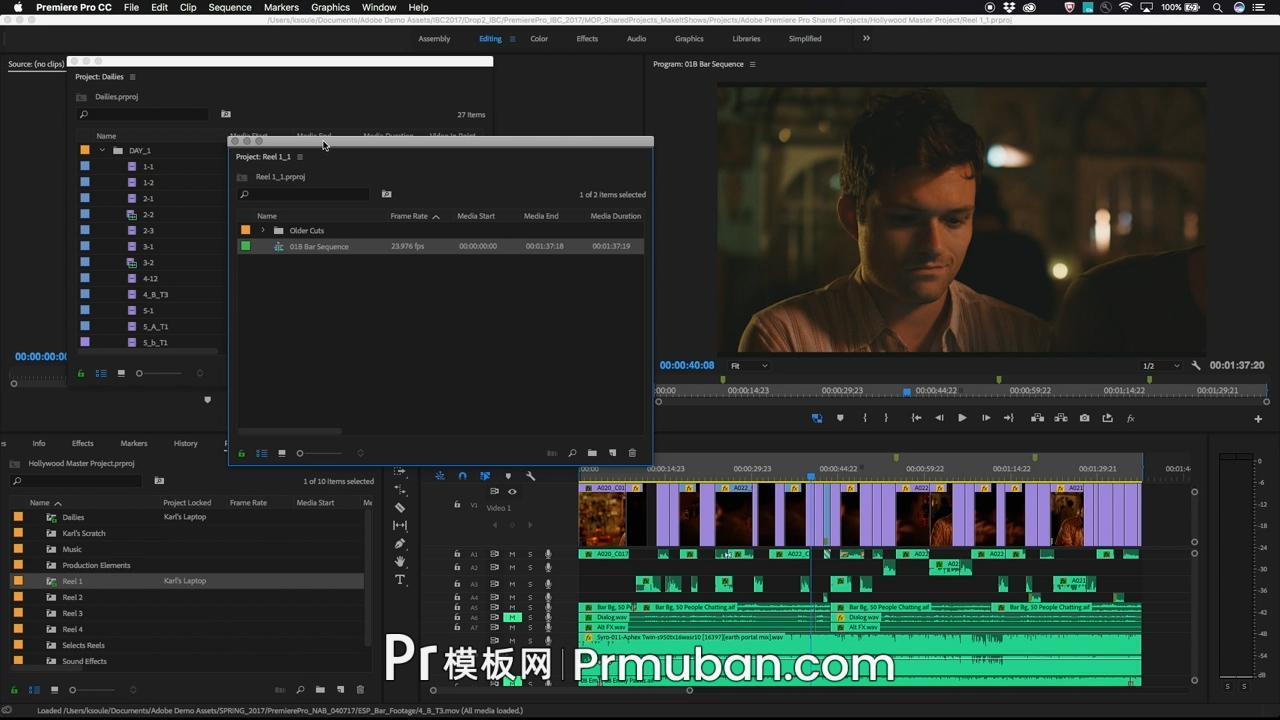
PR项目锁定工作方式 如何在中同时打开多个项目文件
了解在 Pro 中何时以及如何使用多个打开的项目。本教程将向您展示,如何在 Pro 中同时打开多个项目。了解项目锁定的工作方式、锁定项目的所有者、在打开了多个项目时如何关闭项目以及如何刷新项目以查看所有者所作的更改。
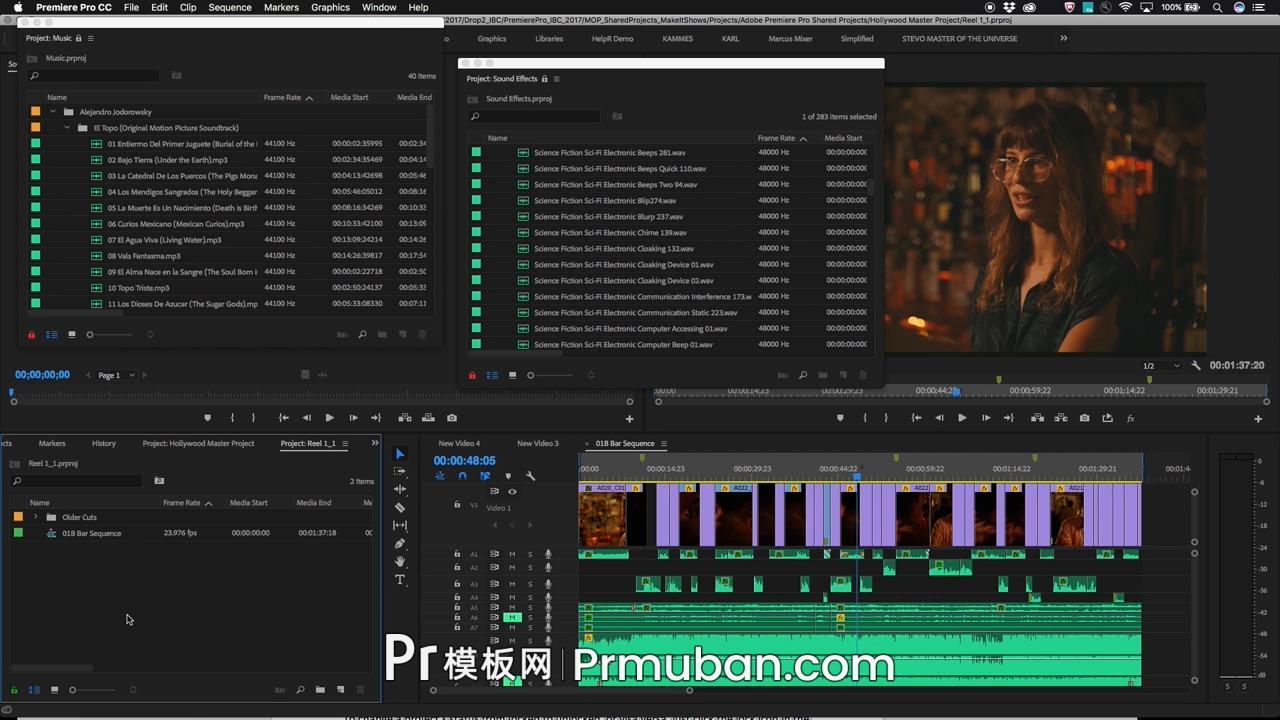
切换到 Pro好莱坞编辑人员教你如何从Avid导出项目到PR软件中使用教程
好莱坞编辑人员 向您展示如何从 Avid 导出项目,并将编辑内容转入 Pro CC。有关更多详细信息和技术规范,请参阅将 Avid 迁移到 Pro。
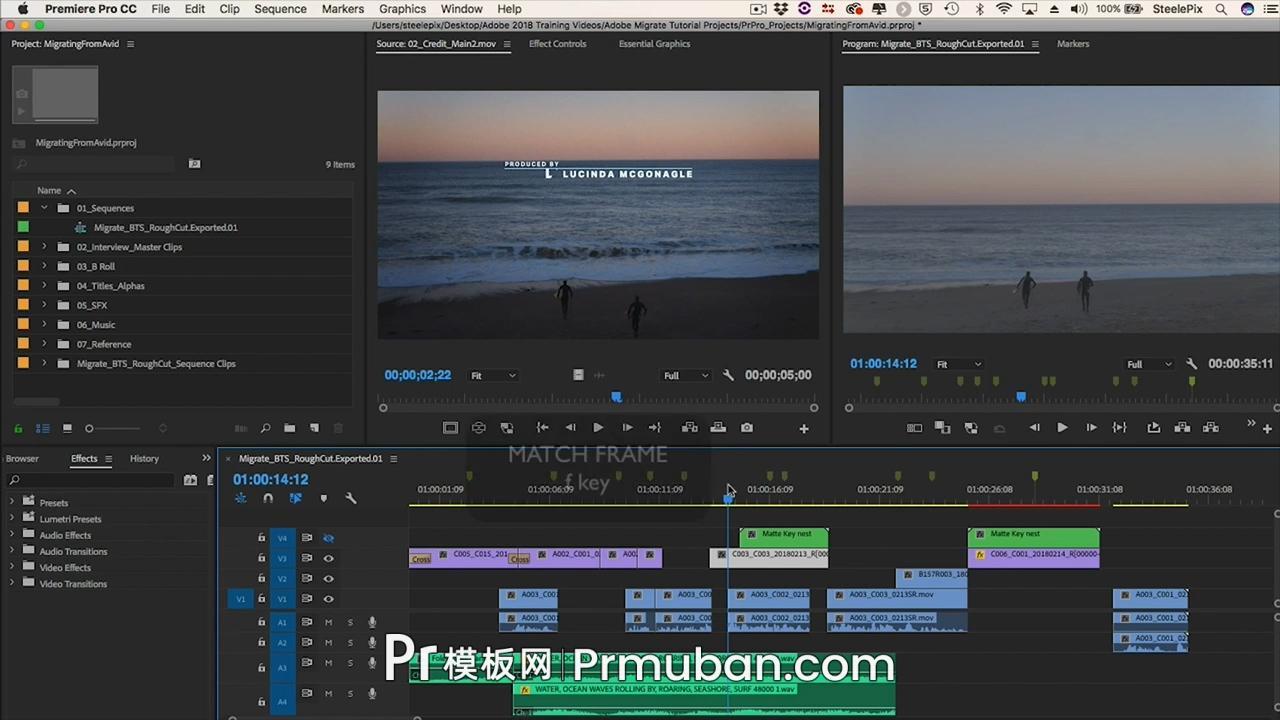
如何从 Cut Pro 7导出项目到PR软件中使用教程
编辑人员 将向您说明如何从 Cut Pro 7 导出项目,并将编辑内容转入 Pro。有关更多详细信息和技术规范,请参阅从 Cut Pro 轻松迁移。

如何从 FCPX ( Cut Pro X) 导出项目到PR软件中使用教程
专业编辑兼电影制作人 向您展示显示,如何从 FCPX ( Cut Pro X) 导出项目,并将编辑内容转入 Pro。有关更多详细信息和技术规范,请参阅从 Cut Pro 轻松迁移。
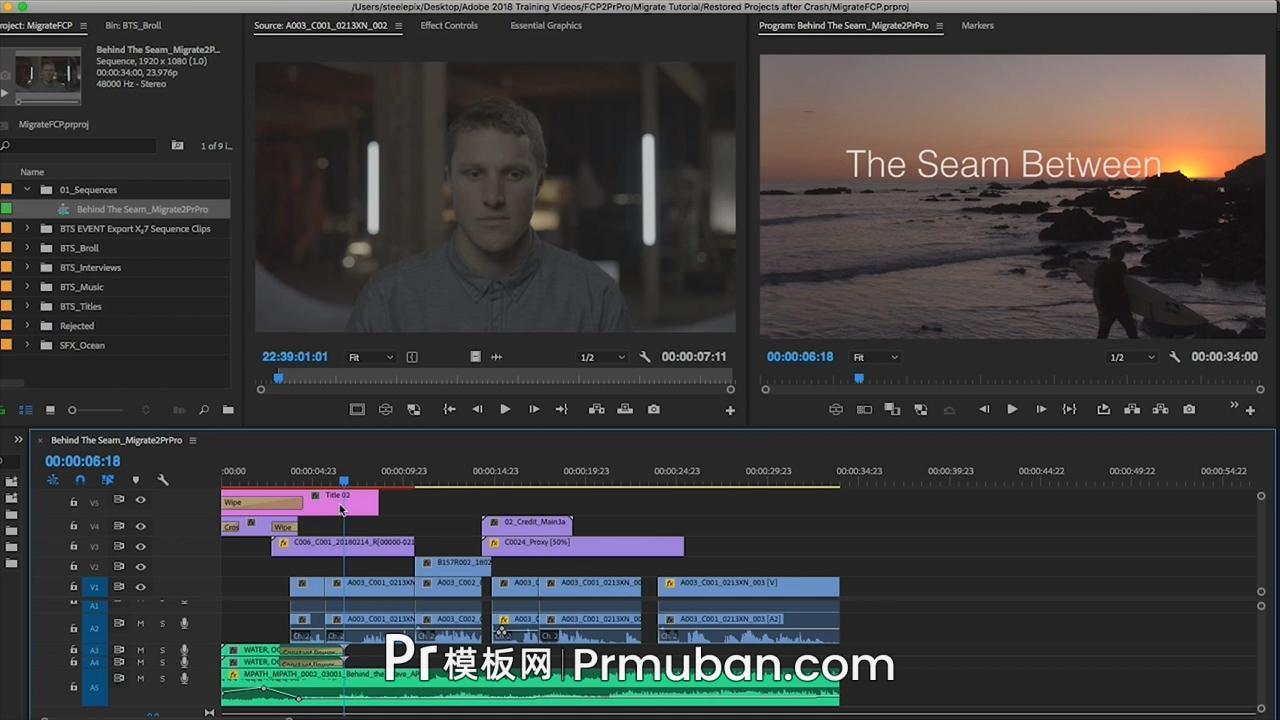
常见问题
什么是动态图形模板(. 文件)?
动态图形模板是一种可在 或 Pro 中创建的文件类型 (.)。
通过动态图形模板,使用 的动画设计人员可以借助可在 Pro 中使用和自定义的易用控件,将复杂的 项目 (.aep) 封装到单个文件中。
还可以在 Pro 中创建字幕和图形,并将它们导出为动态图形模板(.) 以供将来重复使用或共享。
我如何将动态图形模板置于我的 Pro 项目中?
1.要从基本图形面板中添加动态图形模板,请打开基本图形面板,然后单击浏览选项卡。
2.选择要使用的动态图形模板,然后将其拖动到序列的视频轨道中。
3.动态图形模板会在您的序列中创建一个轨道项。
3.1.1在模板完成加载之前, Pro 可能会将媒体一直显示为脱机。
3.1.2如果您添加的模板需要尚未安装的字体,则可以使用可用字体替换该字体。
4.在时间轴中选择该图形以进行编辑。您可以在编辑选项卡下的基本图形面板中自定义和调整动态图形模板的参数。
注意: 一些动态图形模板(. 文件)需要安装 。
如何在 Pro 中安装动态图形模板. ?
1.请单击“基本图形”面板中浏览选项卡底部的安装动态图形模板按钮,或从图形菜单中选择可用的安装动态图形模板。
2.这会将动态图形模板添加到您的本地模板文件夹,从而使其能够在您的各个 Pro 项目中可用。
有关在Pr软件中安装和使用动态图形模板的详细教程pr剪辑教程,请参阅安装替换图片更改文字教程。
动态图形模板显示为“脱机媒体”pr剪辑教程,部分Pr项目工程文件含有在AE中创建的动态图形模板,我该怎么办?
如果您的电脑只安装了 Pro 而未安装 ,那么当您尝试打开一个含有在 中创建的动态图形模板的 Pro 项目时pr剪辑教程,会收到一则通知,提示该媒体文件为“脱机文件”。要使用这个项目,您需要安装 许可证(试用版或授权版本)。
电脑上安装了最新版本的Pr软件(2018版),但使用的是旧版 ,我可以使用动态图形模板吗?
视情况而定。许多动态图形模板不需要安装 就可以在 Pro 中进行自定义。但是, Pro 不原生支持某些动态图形模板使用的效果,需要使用 才能渲染。
如果您使用的是最新版本的 Pro,但您的电脑上安装是较旧版本的 ,则序列中的媒体文件会显示为“脱机”,并且“基本图形”文件夹中的动态图形模板可能会显示一个警告图标,指示需要安装或升级 。
声明:预览视频中的视频、音频、图片及字体仅做展示,不包含在下载文件内;水印不代表署名仅用于防盗,版权归原作者所有。版权说明:资源均源于互联网收集整理,不保证资源的可用及完整性,不提供安装使用及技术服务,仅供个人学习研究,请勿商用。喜欢记得支持正版,若侵犯第三方权益,请及时联系我们删除!《版权声明》
免责声明:本文系转载,版权归原作者所有;旨在传递信息,不代表本站的观点和立场和对其真实性负责。如需转载,请联系原作者。如果来源标注有误或侵犯了您的合法权益或者其他问题不想在本站发布,来信即删。
声明:本站所有文章资源内容,如无特殊说明或标注,均为采集网络资源。如若本站内容侵犯了原著者的合法权益,可联系本站删除。
